Înlătură weknow.ac (Ghid de înlăturare) - actualizare sept. 2018
Ghid de înlăturare weknow.ac
Ce este weknow.ac?
Weknow.ac – un browser hijacker ce cauzează redirecţionări către site-uri ce promovează eliminatori chestionabili pentru Mac
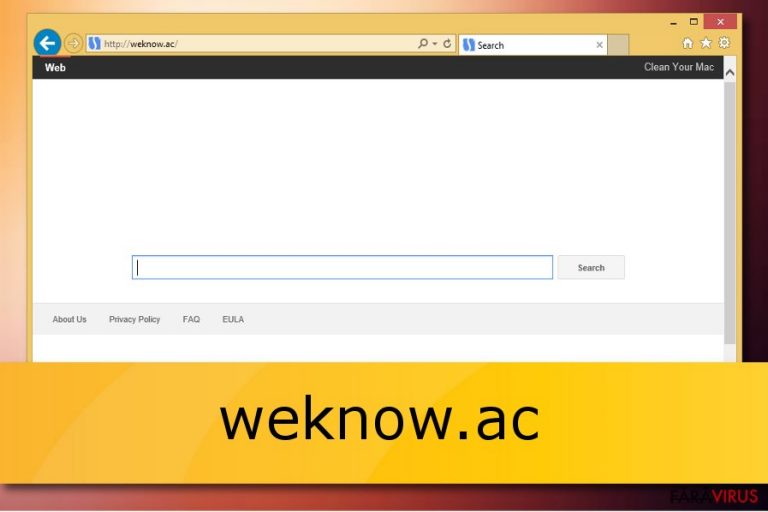
Weknow.ac este un motor de căutare pe web, fals, creat de weknow – un dezvoltator din Israel. Similar lui chumsearch.com, această aplicaţie este considerată ca fiind un browser hijacker , deoarece modifică pagina de start şi adresa noii file din Google Chrome, Mozilla Firefox sau Safari, fără a avertiza. Aplicaţia dubioasă este capabilă de a afişa link-uri sponsorizate, să redirecţioneze căutările către WebCrawler, Clean Your Mac şi alte aplicaţii similare. În plus, PUP-ul poate cauza apariţia unor reclame intrusive, sub diferite forme, şi de asemenea, poate aduna date despre navigări şi să le utilizeze pentru a obţine profit pentru autorii programului.
| Nume | weknow.ac |
|---|---|
| Tip | Browser hijacker |
| Nivel de pericol | Scăzut. Produce daune doar unor anumite browsere. |
| Browsere afectate | Chrome, Firefox, Safari |
| Detalii adunate | Website-uri favorite, adresele de IP, diverşi termeni de căutare, etc. |
| Evitare | Staţi departe de site-urile dubioase, nu folosiţi instalatori secundari, descărcări şi instalaţi un antivirus |
| Răspândire | La pachet cu alte programe, link-uri maliţioase şi pagini, etc. |
| Proces de ştergere | Folosiţi FortectIntego pentru a scăpa de PUP. |
Spre deosebire de majoritatea browser hijackerilor, acesta afectează doar utilizatorii de Mac OS, cu toate că acest lucru nu înseamnă că dezvoltatorii nu vor crea şi o versiune compatibilă cu sistemele Windows. Aplicaţiile de tip browser hijacker, precum weknow.ac, vin la pachet cu alte programe, sunt injectate de pe diverse website-uri vizitate, sau uneori pot fi descărcate de pe pagina oficială. Cu toate acestea, tehnica „la pachet” este cea mai utilizată metodă de distribuţie.
Pentru a obţine profit, dezvoltatorii virusului weknow.ac angajează diverse tehnologii de urmărire, precum beacon-uri, cookie-uri de urmărire, JavaScript, şi altele similare. Cu ajutorul acestor unelte, diverse detalii nepersonale sunt transferate autorilor aplicaţiei. Informaţiile conţin:
- Website-uri favorite;
- Termeni de căutare;
- Website-uri vizualizate şi durata vizitei;
- Link-urile accesate;
- adresa de IP;
- Furnizorul de internet (ISP), etc.
Pentru a evita astfel de scurgeri de date, efectuaţi eliminarea manuală a lui weknow.ac sau folosiţi un software de securitate profesional. Vă sugerăm să folosiţi FortectIntego, cu toate că puteţi utiliza orice alt software anti-malware pe care îl doriţi.
Mai mult, în unele situaţii, este posibil să aveţi de a face cu furt de identitate sau bani furaţi din contul bancar. Deci, este esenţial să vă păstraţi în siguranţă informaţiile personale şi să nu le dezvăluiţi unui website terţ după cum aţi putea fi redirecţionat de weknow.ac.
În plus, infecţia weknow.ac poate duce la numeroase redirecţionări către website-uri suspicioase. Aceste pagini pot conţine componente dăunătoare (precum keyloggeri, ransomware, mineri de cripto sau troiani). În unele cazuri, puteţi să vă infectaţi maşina cu aceste programe maliţioase şi să dăunaţi fişierelor de sistem, care poate rezulta în pierdere de date personale.
Ca şi concluzie, vă recomandăm să îl eliminaţi pe Weknow.ac din calculator, cât mai repede posibil. Reclamele enervante, încetinirile sistemului şi chiar potenţialele scurgeri de date sunt lucruri ce pot fi experimentate zilnic. Deci, este mai bine fără o aplicaţie nedorită în PC.

Tehnici de infiltrare a browser hijackerilor şi moduri de a le evita
Conform profesioniştilor tehnici , PUP-urile se răspândesc la pachet cu freeware-uri sau shareware-uri. Aceste aplicaţii gratuite obţinute online pot conţine componente opţionale ce pot fi eliminate înainte ca instalarea să fie completă. Din nefericire, dezvoltatorii, deseori, nu dezvăluie informaţii despre cum să faceţi asta, şi cer utilizatorilor să utilizeze modul de instalare recomandat sau rapid.
Pentru a evita infecţiile de tip browser hijacker, urmaţi aceste instrucţiuni:
- Atunci când instalaţi un software gratuit, optaţi pentru setările de instalare avansate sau personalizate. După, eliminaţi toate componentele opţionale înainte ca instalarea aplicaţiei dorite să fie finalizată;
- Evitaţi navigarea pe website-uri chestionabile, precum domenii de distribuire fişiere.
- Descărcaţi şi instalaţi un program antivirus. Păstraţi-l actualizat pentru a putea detecta chiar şi cele mai recente ameninţări;
- În final, fiţi atenţi şi să nu aveţi încredere în tot ce vă este sugerat pe internet.
Eliminaţi rapid motorul de căutare fals Weknow.ac
Pentru a-l elimina manual pe weknow.ac, ar trebui să eliminaţi toate extensiile de browser şi aplicaţiile chestionabile pe care nu le recunoaşteţi. Pentru asta, urmaţi ghidul detaliat de sub acest articol. Asiguraţi-vă că executaţi fiecare pas cu mare grijă. Dacă faceţi greşeli, virusul weknow.ac s-ar putea întoarce.
Dacă doriţi o eliminare rapidă a virusului we.know.ac, luaţi în considerare descărcarea şi instalarea unui program anti-malware. Alegeţi unul dintre programele menţionate mai jos, descărcaţi-l şi actualizaţi-l. Aceste unelte vă pot ajuta să scăpaţi de ameninţarea cibernetică în doar câteva minute. Dacă aveţi probleme cu urmarea procedurii, folosiţi ghidul video de mai jos.
Puteți elimina avariile aduse de virus cu ajutorul lui FortectIntego. SpyHunter 5Combo Cleaner și Malwarebytes sunt recomandate pentru a detecta programele cu potențial nedorit și virușii cu toate fișierele și regiștrii ce le sunt asociate.
Manual de înlăturare weknow.ac
Înlăturaţi weknow.ac din sistemele Windows
-
Apăsaţi pe Start → Control Panel → Programs and Features (dacă sunteţi utilizator de Windows XP, apăsaţi pe Add/Remove Programs)

-
Dacă sunteţi utilizator de Windows 10 / Windows 8, atunci apăsaţi dreapta în colţul din stânga jos al ecranului. Odată ce apare Quick Access Menu, selectaţi Control Panel şi Uninstall a Program.

-
Dezinstalează weknow.ac şi programele ce au legătură cu acesta
Aici, uitaţi-vă după weknow.ac sau după orice alt program suspect instalat. -
Dezinstalează-le şi apasă pe OK pentru a salva aceste schimbări.

Înlăturaţi weknow.ac din sistemul Mac OS X
Dacă aveţi o infecţie de tip browser hijacker în sistemul de operare Mac, urmaţi aceste instrucţiuni pentru a scăpa de ea.
-
Dacă utilizaţi OS X, apăsaţi pe butonul Go din partea stângă sus a ecranului şi selectaţi Applications.

-
Aşteptaţi până când vedeţi un dosar cu Applications şi căutaţi weknow.ac sau orice alt program suspect din el. Acum, apăsaţi pe fiecare dintre aceste intrări şi selectaţi Move to Trash.

Înlăturaţi weknow.ac din Microsoft Edge
Resetează setările Microsoft Edge (Metoda 1):
- Lansează aplicaţia Microsoft Edge şi apăsă More (trei puncte în colţul din dreapta sus a ecranului
- Apasă pe Settings pentru a afişa mai multe opţiuni.
-
După ce apare fereastra de setări, apasă pe butonul Choose what to clear de sub opţiunea Clear browsing data.

-
Aici, selectează tot ce doreşti să elimini şi apasă pe Clear.

-
Acum, trebuie să apeşi dreapta pe butonul Start (Windows logo). Aici, selectează Task Manager.

- Atunci când eşti în fereastra Processes, caută Microsoft Edge
-
Click dreapta pe ea şi alege opţiunea Go to details. Dacă nu vezi opţiunea Go to details, apasă pe More details şi repetă paşii anteriori.


-
Când apare fereastra Details, caută fiecare intrare cu numele Microsoft Edge. Click dreapta pe fiecare şi selectează End Task pentru a termina aceste intrări.

Resetarea browserului Microsoft Edge (Metoda 2):
Dacă Metoda 1 nu a reuşit să te ajute, trebuie să alegi o metodă avansată de resetare pentru Edge.
- Notă: trebuie să îţi creezi copii de rezervă a datelor înainte de a utiliza această metodă.
- Găseşte acest dosar în calculatorul tău:
C:\Users\%username%\AppData\Local\Packages\Microsoft.MicrosoftEdge_8wekyb3d8bbwe. -
Selectează fiecare intrare ce este salvată în el şi click dreapta cu mouse-ul. După, selectează opţiunea Delete.

- Apasă butonul Start (Windows logo) şi scrie window power în linia Search my stuff.
-
Apasă dreapta pe intrarea Windows PowerShell şi alege Run as administrator.

- Imediat după ce fereastra Administrator: Windows PowerShell apare, copie această linie de comandă după PS C:\WINDOWS\system32> şi apasă Enter:
Get-AppXPackage -AllUsers -Name Microsoft.MicrosoftEdge | Foreach {Add-AppxPackage -DisableDevelopmentMode -Register $($_.InstallLocation)\AppXManifest.xml -Verbose}
După ce aceşti paşi sunt terminaţi, weknow.ac ar trebui să fie eliminaţi din browserul Microsoft Edge.
Înlăturaţi weknow.ac din Mozilla Firefox (FF)
Dacă weknow.ac îşi efectuează activitatea maliţioasă în browserul Mozilla Firefox, consideraţi eliminarea lui cu ajutorul acestor instrucţiuni:
-
Înlăturaţi extensiile periculoase
Deschideţi Mozilla Firefox, apăsaţi pe căsuţa de meniu (colţul dreapta sus) şi selectaţi Add-ons → Extensions.
-
Aici, selectaţi weknow.ac şi alte plugin-uri chestionabile. Apăsaţi pe Remove pentru a şterge aceste intrări.

-
Resetaţi Mozilla Firefox
Apăsaţi pe meniul Firefox din partea stângă sus şi apăsaţi pe semnul întrebării. Aici, alegeţi Troubleshooting Information.
-
Acum, veţi vedea un mesaj Reset Firefox to its default state cu butonul pentru Reset Firefox. Apăsaţi pe acest buton de mai multe ori şi finalizaţi înlăturarea weknow.ac.

Înlăturaţi weknow.ac din Google Chrome
Eliminaţi PUP-ul din Google Chrome urmărind aceşti paşi:
-
Ştergeţi plug-urile maliţioase.
Deschideţi Google Chrome, apăsaţi pe căsuţa de meniu (colţul dreapta sus) şi selectaţi Tools → Extensions.
-
Aici, selectaţi weknow.ac şi alte plugin-uri maliţioase şi selectaţi căsuţa de gunoi pentru a şterge aceste intrări.

-
Apăsaţi pe căsuţa de meniu din nou şi alegeţi Settings → Manage Search engines de sub secţiunea Search.

-
Când sunteţi în Search Engines..., înlăturaţi site-urile de căutare maliţioase. Ar trebui să lasaţi doar Google sau numele de domeniu preferat de dumneavoastră.

-
Resetaţi Google Chrome
Apăsaţi pe căsuţa de meniu din dreapta sus a Google Chrome şi selectaţi Settings. -
Daţi în jos până la capătul paginii şi apăsaţi pe Reset browser settings.

-
Apăsaţi pe Reset pentru a confirma această secţiune şi pentru a finaliza înlăturarea lui weknow.ac.

Înlăturaţi weknow.ac din Safari
-
Înlăturaţi extensiile periculoase
Deschideţi browser-ul web Safari şi apăsaţi pe Safari din meniul din stânga sus al ecranului. Odată ce aţi făcut acest lucru, selectaţi Preferences.
-
Aici, selectaţi Extensions şi căutaţi weknow.ac sau alte intrări suspecte. Apăsaţi pe butonul de Uninstall pentru a le elimina pe toate.

-
Resetaţi Safari
Deschideţi browser-ul Safari şi apăsaţi pe secţiunea de meniu cu Safari din partea stângă sus a ecranului. Aici, selectaţi Reset Safari....
-
Acum, veţi vedea o fereastră de dialog detaliată oferind opţiuni de resetare. Toate acele opţiuni sunt în general verificate, însă puteţi specifica pe care doriţi să le resetaţi. Apăsaţi pe butonul Reset pentru a finaliza procesul de înlăturare a weknow.ac.

După dezinstalarea acestui program cu potenţial nedorit (PUP) şi repararea tuturor browserelor web, vă recomandăm să vă scanaţi sistemul PC-ului cu un anti- spyware sigur. Acest lucru vă va ajuta să eliminaţi urmele din regiştri a weknow.ac şi de asemenea, să identificaţi paraziţii asociaţi sau alte infecţii malware posibile din calculatorul dumneavoastră. Pentru acest lucru, puteţi folosi eliminatorul nostru de malware, ce este foarte sigur: FortectIntego, SpyHunter 5Combo Cleaner sau Malwarebytes.




























